Als u een hekel aan de nieuwe Windows Vista shutdown menu, bent u waarschijnlijk in de meerderheid. Een alternatieve optie is het creëren van pictogrammen die je afsluit, sluis, of start de computer opnieuw te laten, zonder te knoeien met die stomme pop-up menu.
Natuurlijk, Windows 7 maakt het shutdown menu een stuk beter, maar als je wilt dat een snelkoppeling elders of op een sneltoets toe te wijzen, dit moet je helpen.
Deze tip is niets nieuws, en waarschijnlijk zeer oude hoed het merendeel van de geavanceerde geeks het lezen van deze feed. Ik heb deze vraag gesteld zo vaak in de laatste maanden dat ik besloot om eindelijk gewoon schrijven het voor iedereen.
De eerste klik met de rechtermuisknop op het bureaublad, kies Nieuw en vervolgens Snelkoppeling.
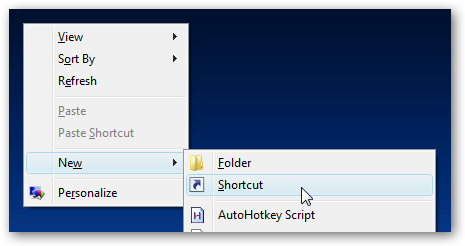
In de snelkoppeling vak Locatie, moet u de juiste opdracht, die ik heb onderstaande voor u in te voeren.

Shutdown Computer
Shutdown.exe-s-t 00
Computer opnieuw opstarten
Shutdown.exe-r-t 00
Lock Workstation
Rundll32.exe user32.dll, LockWorkStation
Hibernate Computer
rundll32.exe PowrProf.dll, SetSuspendState
Sleep Computer
rundll32.exe powrprof.dll, SetSuspendState 0,1,0
Als u hebt geklikt de volgende op de bovenstaande dialoogvenster wordt u gevraagd om de snelkoppeling te noemen. Waarschijnlijk het beste om deze naam volgens de juiste functie.
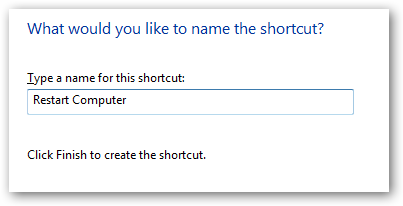
Nadat u op Voltooien klikt, moet je nu een nieuw pictogram dat u kunt dubbelklikken om direct afsluiten, herstarten, of uw computer vergrendelen.
Verandering snelkoppelingspictogram
De standaard icoon is echt lelijk, en als je wilt scheiden sneltoetsen voor elke functie heb je misschien wilt het pictogram te wijzigen. Klik met de rechtermuisknop op het pictogram en kies Eigenschappen.

Klik op de knop Ander pictogram, en dan kun je kiezen uit de beschikbare pictogrammen in het systeem, of u kunt de knop Bladeren gebruiken om een pictogram dat u hebt gedownload van het web plukken.
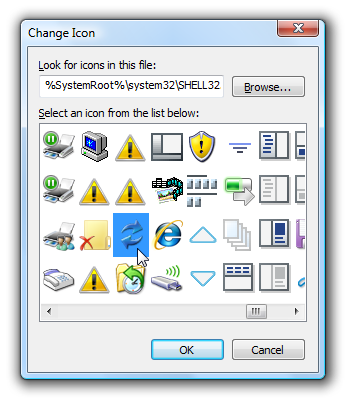
Merk op dat u ze kunt slepen naar je Quick Launch balk als je liever daar hebben ze.
En zo eindigt het verhaal van de shutdown iconen ...
Keine Kommentare:
Kommentar veröffentlichen